
在现代计算机中,U盘已成为一种常见的移动存储设备,它不仅能存放文件,还能用于系统安装和系统恢复。如果你想通过U盘启动电脑,第一步就是需要调整 BIOS 设置,将 U盘设置为第一启动项。本文将详细介绍如何在中国地区的电脑中设置 U盘为第一启动项。
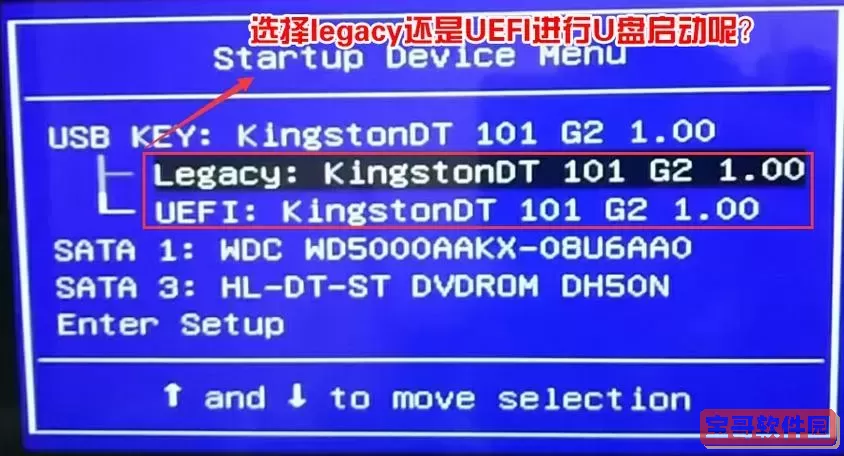
在开始之前,确保你已经准备好一个可以引导的U盘。你可以使用一些网上提供的工具(例如Rufus)来制作一个启动U盘,这些工具能将操作系统的镜像文件写入U盘中。
具体步骤如下:
下载你想要安装的操作系统的镜像文件(比如Windows或Linux).
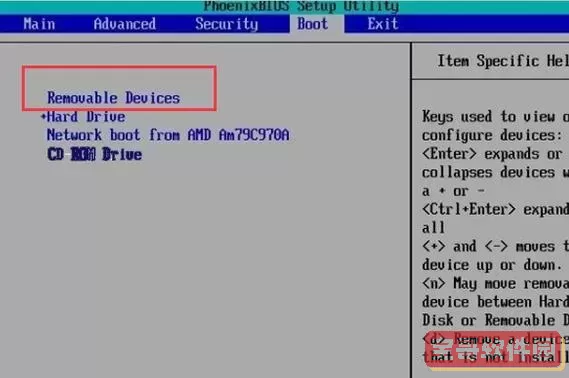
下载并安装Rufus等U盘制作工具.
插入 U盘,并打开Rufus,选择你的U盘.
在“启动选择”中选择操作系统的镜像文件,并点击“开始”.
完成U盘的准备后,接下来需要进入计算机的 BIOS 设置。不同品牌的电脑进入BIOS的方法可能有所不同,通常在开机时按下特定的键即可进入。常用的键有:F2、F10、Del、Esc 等。你可以在开机时查看屏幕上的提示信息,或参考电脑的用户手册.
具体进入 BIOS 的步骤如下:
重启电脑.
在开机自检过程中,迅速按下对应的BIOS进入键.
如果成功,你将进入 BIOS 设置界面.
进入 BIOS 后,你通常会看到一个菜单,其中可能包含多个选项,如“Boot”、“Advanced BIOS Features”、“Boot Order”等等。找到与启动顺序相关的选项.
以下是调整启动顺序的通用步骤:
在 BIOS 主菜单中,找到“Boot”或“Boot Order”选项.
进入该选项后,你将看到检测到的启动设备列表,包括硬盘、光驱和 U盘.
使用方向键,选择你的 U盘,并将其移动到列表的第一位置.
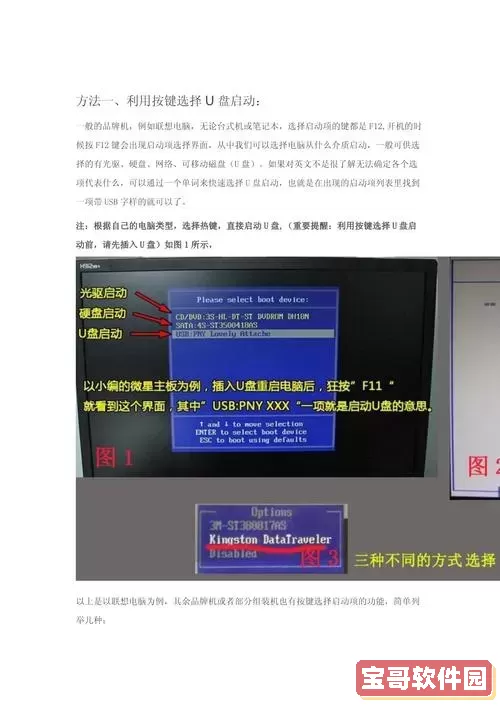
保存并退出 BIOS 设置,通常按 F10 键,系统会提示你确认保存更改.
完成设置后,电脑将重启并从你设置的 U盘进行启动。根据不同的操作系统,可能会出现不同的界面,例如安装 Windows 的向导界面或者 Linux 的安装界面.
如果一切顺利,你将能够看到 U盘中操作系统的安装界面。按照提示进行安装,完成后,你可以根据自己的需求进行进一步的配置.
在设置 U盘为第一启动项的过程中,有几点需要特别注意:
确保你已经正确制作了可启动的 U盘,并能够被 BIOS 识别.
如果你的电脑支持 UEFI 启动模式,确保 U盘的格式正确,比如FAT32格式以兼容 UEFI.
在 BIOS 设置过程中,建议不要随意修改其他未熟悉的选项,以免影响计算机的正常启动.
设置 U盘为第一启动项是一个相对简单的操作,只需按照步骤进行设置即可。无论是系统安装、系统维修还是进行其他操作,当你需要更改启动设备时,都可以通过 BIOS 设置来实现。希望本文能够帮助到你顺利完成 U盘启动设置,享受更便捷的计算机使用体验!